


آموزش بهينه سازی ويندوز + آموزش مرحله به مرحله بعلاوه كلی نكات ناب
افراد بعد از آنكه سيستم عامل های ويندوز ( حال فرق نميكند كامپيوتر باشد يا لپ تاپ ) راخريداری ميكنند بعد از چند وقت به افت سرعت و افت كار كرد آن رو به رو ميشوند ، ما در اين مقاله از سايت برتر آموز قصد بر آموزش بهينه سازی ويندوز را داريم البته توجه داشته باشيد كه اين آموزش بسيار حساس بوده و تمام مراحل آن را مو به مو اجرا كنيد تا به اختلالاتی مواجه نشويد .
بهينه نشدن ويندوز چه ضرر هایی دارد ؟

برای پاسخ به اين سوال بايد به نظرات كاربران نيز روی بياوريد به آن دليل كه اختلالات بسيار متعدد و عجيب خواهد بود ، برای مثال برخی از افراد به مشكلاتی همچون دسترسی نيافتن به وب ( حتی در صورت داشتن اينترنت پر سرعت ) و يا اينكه سخت افزار ها به مشكل رو به رو ميشوند ( سخت افزار هایی همچون سی پی يو كه خيلی مهم است و درگير اين ماجرا خواهد شد ) و مورد بعدی كه خيلی رايج بين كاربران بوده است پر شدن فضا داخلی سيستم عامل ويندوز است اين مورد بسيار طاقت فرسا بوده و اگر ويندوز شما هم به اين مشكل رو به رو شده است بايد اين مشكل را جدی بگيريد . ( بيشتر افراد تازه كار وقتی با اين مشكل رو به رو ميشنود آنتی ويروس نصب ميكنند و يا اينكه برخیاز نرم افزار ها را پاك ميكنند كه اين كار بسيار اشتباه و جبران ناپذير خواهد بود ، پس به آن دقت كنيد )
آيا آموزش بهنيه سازی ويندوز در هر نسخه فرق كرده و يا ترفند های متنوعی دارد ؟
قطعا بله ، هر ويندوزی كه در ساليانه وارد و عرضه ميشوند بين كشور ها دارای ترفند و بروز رسانی های خاص خود است به اين صورت كه ويندوز 7 با ويندوز 10 شايد كارایی يكسان داشته باشند ولی در بخش تنظيمات و گرافيك و بكگراند از زمين تا آسمان فرق ميكنند به همين دليل در اين مقاله آموزش بهينه سازی ويندوز ره به دسته تقسيم كرده ( يكی از آموزش ها برای ويندوز 7 و يكی از آموزش ها برای ويندوز 10 ) البته بايد عنوان كرد كه برخی از ترفند ها برای هر دو يكسان بوده و قابل اعمال و نتيجه گيری هم خواهد شد .
آموزش بهينه سازی ويندوز 10 :
تا به اينجای مقاله يك پيش زمينه ایی در رابطه با اين موضوع پيدا كرده ايد و حال نوبت آن فرا رسيده است كه سراغ آموزش برويم ، البته ذكر چند نكته مهم كه بايد بدانيد كه در مقدمه هم به آنها اشاره ايی شد اين است كه بايد تمام مراحل را مو به مو اجرا كنيد و اينكه سعی كنيد مطالب را به دقت بخوانيد :
- انتخاب برنامه های پيشفرض : برای توضيح اين مرحله بايد به صورت ساده برای شما بيان شود ، توجه كنيد هر ويندوز دارای برنامه های خاص خود اما اين برنامه ها همانند موسيقی و ايميل و … است ، اما چگونه بايد از اطلاعات آنها خبر دار شويم ؟ كافی است كه به بخش تنظيمات ويندوز 10 برويد و از آنجا به بخش برنامه ها برويد و ليستی را مشاهده ميكنيد و البته بايد توجه كنيد برنامه هایی كه برای شما كارایی ندارند را غيرفعال كنيد . ( اين مورد به سيستم و بهبود آن بسيار كمك خواهند كرد )
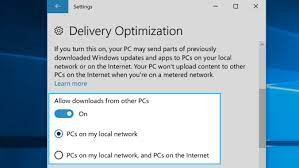
- افزايش سرعت تحويل Delivery Optimization : يكی از مراحل بسيار مهم در آموزش بهينه سازی ويندوز Delivery Optimization است ، به آن منظور است كه به كاربران اطلاع داده شود و بروز رسانی سيستم و برخی از برنامه ها مطلع شود ولی برای اينكه از اين آپشن استفاده كنيد كافی است كه دستگاه شما به اينترنت متصل شود و علاوه آن بايد توجه داشته باشيد كه به بخش تنظيمات برويد و اينكه UPDATE WINDOW را تايپ كرده و يا در منو پيدا كنيد ، گزينه آن را فعال كرده و يا در برخی از موارد برای شما بروز رسانی مورد نظر را به نمايش در می آورد و شما بايد آنها را INSTALL كنيد . (اين مرحله سبب آن خواهد شد كه سيستم شما با آخرين ورژن همه نرم افزار ها بروز شود )
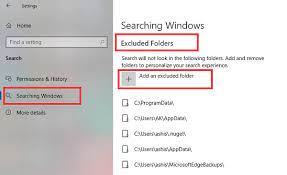
- جست و جوی خودكار سيستم : در تازه ترين ورژن منتشر شده از ويندوز 10 آن است كه شما ميتوانيد با وارد شدن به بخش تنظيمات و سرچ كردن عبارت Enhanced Search Mode متوانيد ببينيد كه جست و جوی خودكار بهينه برای شما فعال است و يا نه ، اگر فعال نباشد بايد گزينه تيك آن را بزنيد و بعد از چند دقيقه سيستم شما خاموش ميشودو اينكه توجه بفرماييد ممكن است اين مرحله خيلی طول بكشد به اين دليل كه كل سيستم شما را جست و جو ميكند و همچنين تمام پرونده های مورد نظر را بررسی كرده و نتيجه را در آخر برای شما اعلام خواهد . ( اما سوال اصلی كاربران آن است كه آيا ميشود در حالت پيشرفته اين مرحله را انجام داد ؟ بله برای اينكه به حالت اتوماتيك بگذاريد كافی است كه به بخش تنظيمات رفته و عبارت Enhanced Search Mode را وارد كنيد ، وقتی گزينه مورد نظر برای شما به نمايش در می آيد در سمت راست صفحه بر روی گزينه Enhanced كليك كنيد و وارد منویی جديدی خواهيد شد ، در باكسی كه در گوشه صفحه مشاهده ميكنيد كافی است كه عبارت Find My Files را وارد كرده و گزينه اتوماتيك را فعال كنيد )
- نصب برنامه های كاربردی : يكی از نكات بسيار مهم بهينه سازی آن است كه شما بايد برنامه های كاربردی روزانه خود ار نصب كنيد ، اما پيشنهاد ما به شما اين است كه ابتدا ليستی برای خود تهيه كنيد و اينكه تمام اطلاعات مورد نياز در رابطه با تمام برنامه ها يادداشت كنيد ( توجه داشته باشيد كه آنها را هم اولويت بندی كنيد ولی چگونه ؟ به آن صورت كه برنامه هایی كه با آنها بسيار كار ميكنيد را در صدر ليست خود جا دهيد و برنامه هی نسبتا مهم را در اواسط ليست بگذاريد ) ، اما اين مرحله چه تاثيری بر روی سيستم عامل ميگذارد ؟ اين مرحله موجب آن ميشود كه سخت افزار های ما كمتر درگير شود به اين دليل كه ممكن است برخی از نرم افزار هایی كه ما استفاده ميكنيم ورژن قديمی باشد و اينكه سخت افزار سيستم نسخه های آن ار پشتيبانی نميكند و پيشنهاد آن است كه از آخرين ورژن استفاده شود .
آموزش بهينه سازی ويندوز 7 :
در بخش قبلی از آموزش ويندوز 10 را برای شما عنوان كرده ايم و حال نوبت آن است كه سراغ يكی از پر كاربرد ترين ويندوز ها و پر فروش ترين آنها ( ويندوز7 ) را بررسی كرده و آموزش آن را هم عناون كنيم :
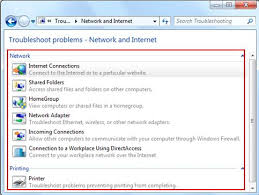
- عيب يابی خود كار troubleshooter : اگر شما تا به اينجای مقاله را به خوبی دنبال كرده بشايد متوجه خواهيد شد كه در بخش تنظيمات هر ويندوز در ورژن های مختلف دارای عيب يابی خودكار است كه شما بايد آنها را فعال كنيد برای اينكار كافی است كه دكمه های ويندوز را نگه داريد و عبارت troubleshooter را سرچ كنيد ، اولين برنامه ایی كه برای شما به نمايش در خواهد آمد را رویآن كليك كنيد و وارد آن شويد ، چندين مجموعه برای شما به نمايش در خواه آمد بر روی System and Security كليك كرده و عبارت Check for performance issues را سپس انتخاب كرده و وارد گزينه مورد نظر شويد . ( در ادامه مرحله يك بخش برای شما به نمايش در می آيد شما بايد گزينه ادامه را مرتب انتخاب كرده و وارد عيب يابی شويد )
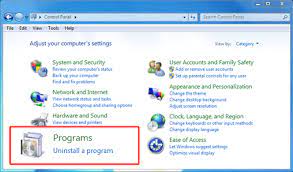
- Uninstall كردن برخی از برنامه ها : اين مرحله را كمتر كسانی هستند كه با آن آشنایی نداشته باشند و انجام دادن اين مرحله برای آموزش بهينه سازی ويندوز كارساز است ، كافی است كه شما ابتدا وارد بخش تنظيمات شده و عبارت PROGRAM را وارد كرده و وارد بخش به نمايش در آمده شويد ، گزينه uninstall را انتخاب كرده و بعد از آن منویی برای شما به نمايش در خواهد آمد توجه داشته باشيد كه برنامه هایی كه برای شما اضافه است و شما به آنها نياز نداريد را انتخاب كرده و آنها را حذف كنيد . ( توجه داشته باشيد كه استباهی برنامه های ويندوز را انتخاب نكنيد كه اين كار باعث بهم ريختن سيستم عامل ويندوز شما خواهد شد )
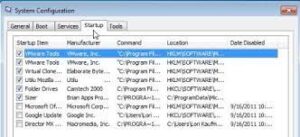
- استفاده از استارت اپ : يكی ديگر از روش های افزايش بهينه سازی آن است كه شما بتوانيد استارت اپ خود را فعال كنيد ، ( البته بايد اين هم عنوان شود كه برخی از نرم افزار ها هم از استارت اپ را غير فعال كنيد ) به بخش RUN برويد و عبارت msconfig را وارد كرده و وارد اولين نتيجه به نمايش در آمده شويد ، بعد از اين كار گزينه های بسيار متعددی برای شما به نمايش در آمده است ، برخی از گزينه های برای اينكه بر روی سيستم شما باشند ضرورتی ندارند تيك آنها را برداريد و بر روی گزينه های اصلینيز اعمال كنيد . ( اين كار باعث اولويت بندی نيز ميشود )
آيا فقط ويندوز قابل بهينه سازی است ؟
اگر فكر ميكنيد كه بهينه سازی محدود به ويندوز است ، سخت در اشتباه هستيد پلتفرم های ديگر همانند اندرويد و ای او اس نيز هم ميتوانند بهينه شوند به اين صورت كه شما با وارد شدن به تنظيمات مربوطه برخی از تغييرات را ميتوانيد اعمال كنيد ولی ما به شما پيشنهاد های ديگری را عنوان ميكنيم و آن است كه شما ميتوانيد برخی از نرم افزار هایی را دانلود كنيد ، به دليل كه ارتباط بيشتر و دسترسی های زيادی به آنها واگذار ميكنيد و باعث عيب ياب هم خواهد شد ، يكی از اين نرم افزار ها DU Speed Booster نام دارد ، برای دانلود اين نرم افزار از گوگل پلی استفاده كنيد و اي اينكه از سايت های مطمئن آن را نيز دانلود كنيد ( به اين دليل كه ممكن است برنامه با ويروس نصب شود ) ، سپس بعد از دانلود و نصب ، گزينه های دسترسی را فعال كنيد و شما ميتوانيد دو راه را انتخاب كنيد يكی آنكه برخی اطلاعات حافظه را بخواند و موادر غير مهم را حذف كند و يا اينكه سرعت موبايل را افزايش دهد .
معرفی برنامه های برای بهينه سازی ويندوز :
در اين مقاله آموزش بهينه سازی ويندوز عنوان شده است و البته متوجه شده ايد كه تمام موارد به صورت دستی است ولی برخی از افراد نمی توانند از عهده آنها بر بيايند و آنها بايد نرم افزار هایی در رابطه با اين موضوع استفاده كند برای مثال :
- IOLO System Mechanic ( يكی از نرم افزار های بسيار پيشرفته IOLO System Mechanic است ، اين برنامه ميتواند 50 برنامه ريز را عيب يابی كند و تمام كد های آنها را زير نظر ميگيرد ، نرم افزاری بسیار عالی است كه دارای سكريپت های بسيار پيشرفته و باعث افزایش سرعت و کارآیی سیستم می شود نكتهی حائز اهميت آن است IOLO کاری با سرعت اینترنت ندارد و باعث کاهش آن نمیشود و همچنین سرعت درایو ها را افزایش میدهد )
- ITL Windows Optimizer ( بهترين نرم افزار برای بهينه سازی سيتسم ITL Windows Optimizer است ، اين برنامه دارای ظاهر ساده است و افرادی كه برای اولين بار به آن وارد ميشوند به دليل ساده ظاهر بودن آن ميتوانند به راحتی با آن كار كنند و از آن بهره نيز ببرند )
سخن پايانی :
اميدوار هستيسم كه نهايت بهره را اين مقاله از سايت برتر آموز كسب كرده باشيد ، در انتهای مطلب نيز بايد چند نكته بسيار مهم را نيز گوشزد كنيم ، در ابتدا آنكه تمام پيشنهادات ما را جدی بگيريد و سعی كنيد آنها را عملی كنيد ، دوم آنكه اگر برای شما برخی از مراحل سخت است و نميتوانيد آنها را درك كرده و اجرا كنيد ، كافی است كه اطلاعات مورد نظر با آن را جست و جو كنيد . ( توجه داشته باشيد كه تمام اطلاعات درج شده در اين محتوای آموزشی طبق آخرين تحقيقات و جديد ترين از سر گرفته شده و تمام اطلاعات آن نيز دقيق تعريف شده است )
سورنا بابایی ( sorena babaie ) هستم ، علاقه مند به حوزه فناوری و سلامت (پزشكی ) و دانشجوی دوره تخصصی سئو و ديجتال ماركتينگ ، اميدوار هستم از تمامی مطالب منتشر شده از طرف بنده رضايت كامل و نهايت بهره را كسب كرده باشيد و بهتر است تمامی مطالب آموزنده را به دوستان عزيزمان منتقل كنيم .

نظرات کاربران